فرض تمكين وضع الضيف في Google Chrome
كيفية فرض تمكين وضع الضيف في Google Chrome
في مقالتنا السابقة ، رأينا كيفية إنشاء ملف اختصار خاص لبدء Google Chrome دائمًا في وضع الضيف. اليوم ، سنراجع طريقة تتيح لك تشغيل Google Chrome في وضع الضيف افتراضيًا ، دون تعديل سطر الأوامر الخاص به. يمكن أن يكون هذا مفيدًا في سيناريوهات معينة.
الإعلانات
عندما تكون في وضع تصفح الضيف ، لن يحفظ Google Chrome ملفات تعريف الارتباط وسجل التصفح والبيانات الأخرى الخاصة بالملف الشخصي. هذه الميزة مفيدة من حيث الخصوصية. إنه يلعب بشكل جيد مع حساب مستخدم مشترك في المنزل أو في أي بيئة أخرى.
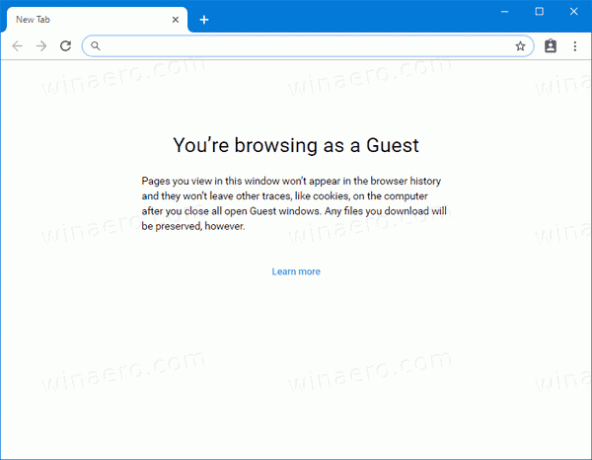
لا تخلط بين وضع التصفح المتخفي ووضع الضيف. وضع التصفح المتخفي عبارة عن نافذة تنفذ ميزة التصفح الخاص. على الرغم من أنه لا يحفظ أشياء مثل محفوظات الاستعراض وملفات تعريف الارتباط وبيانات الموقع والنماذج ، إلا أنه يسمح لك بالوصول إلى ملفك الشخصي والإشارات المرجعية وما إلى ذلك.
يعمل وضع الضيف كملف تعريف جديد وفارغ. لا يسمح بالوصول إلى الإشارات المرجعية أو أي بيانات ملف تعريف أخرى. بمجرد الخروج من وضع الضيف ، يتم حذف كل ما يتعلق بنشاط التصفح الخاص بك من الكمبيوتر.
متى تستخدم وضع الضيف
تعد ميزة وضع الضيف مفيدة عندما تسمح غالبًا للآخرين باستخدام جهاز الكمبيوتر الخاص بك. أو ، إذا قمت باستعارة جهاز كمبيوتر محمول من صديق ، فيمكنك أيضًا استخدام وضع الضيف للتأكد من عدم ترك أي آثار تصفح على هذا الكمبيوتر. الأمر نفسه ينطبق على أجهزة الكمبيوتر العامة التي يمكنك أن تجدها في مكتبة أو مقهى.
عادة ، يمكنك الوصول إلى وضع الضيف من خلال النقر على أيقونة ملف التعريف الخاص بك ثم الاختيار افتح نافذة الضيف.

بدءا من جوجل كروم 77، يمكنك تمكين ملف BrowserGuestModeEnforced سياسات. عند تمكين السياسة ، سيفرض المتصفح وضع الضيف ويمنع المستخدمين من استخدام ملفاتهم الشخصية. هنا كيفية تمكينها.
لفرض تمكين وضع الضيف في Google Chrome ،
- قم بتنزيل أرشيف ZIP التالي: قم بتنزيل أرشيف ZIP.
- استخرج محتوياته إلى أي مجلد. يمكنك وضع الملفات مباشرة على سطح المكتب.
- قم بإلغاء حظر الملفات.
- انقر نقرًا مزدوجًا فوق ملف Always_Enable_Guest_Mode_in_Google_Chrome.reg ملف لدمجه.

- للتراجع عن فرض وضع الضيف ، استخدم الملف المقدم Turn_Off_Guest_Mode_Enforcement_in_Google_Chrome.reg.
انتهيت! سيؤثر التغيير على المستخدم الحالي فقط.
بمجرد تطبيق التغيير ، سيبدأ Google Chrome دائمًا في وضع الضيف.
ملاحظة: يتم أيضًا تضمين ملفات التسجيل لتطبيق التغيير على جميع المستخدمين. انظر أدناه.
كيف يعمل
تقوم مفاتيح التسجيل أعلاه بتعديل قيمة DWORD 32 بت BrowserGuestModeEnforced تحت المفتاح:
HKEY_CURRENT_USER \ SOFTWARE \ السياسات \ Google \ Chrome
تعرف على كيفية الانتقال إلى مفتاح التسجيل بنقرة واحدة.
تحتاج إلى تعيين بيانات القيمة الخاصة بها على 1 لتمكين التنفيذ. احذفه لاستعادة السلوك الافتراضي.
في حالة ما إذا كنت بحاجة إلى فرض وضع الضيف لجميع حسابات المستخدم على جهاز الكمبيوتر الخاص بك بدلاً من المستخدم الحالي ، فأنت بحاجة إلى إنشاء قيمة BrowserGuestModeEnforced تحت المفتاح
HKEY_LOCAL_MACHINE \ SOFTWARE \ السياسات \ Google \ Chrome
قبل المتابعة ، تأكد من أن حساب المستخدم الخاص بك به الامتيازات الإدارية.
ملاحظة: حتى لو كنت كذلك يعمل بنظام Windows 64 بت لا يزال يتعين عليك إنشاء قيمة DWORD 32 بت.
هذا كل شيء!
مقالات ذات أهمية:
- ابدأ تشغيل Google Chrome دائمًا في وضع الضيف
- تمكين اللون والمظهر لصفحة علامة تبويب جديدة في Google Chrome
- تمكين عناصر التحكم في الوسائط العالمية في Google Chrome
- تمكين الوضع الداكن لأي موقع في Google Chrome
- تمكين التحكم في مستوى الصوت ومعالجة مفتاح الوسائط في Google Chrome
- تمكين صفحة Distill لوضع القارئ في Google Chrome
- قم بإزالة اقتراحات الإكمال التلقائي الفردية في Google Chrome
- تشغيل أو إيقاف تشغيل الاستعلام في المربع متعدد الاستخدامات في Google Chrome
- تغيير موضع زر علامة تبويب جديدة في Google Chrome
- تعطيل New Rounded UI في Chrome 69
- تمكين Native Titlebar في Google Chrome في Windows 10
- قم بتمكين وضع صورة داخل صورة في Google Chrome
- تمكين تحديث التصميم متعدد الأبعاد في Google Chrome
- تمكين Emoji Picker في Google Chrome 68 والإصدارات الأحدث
- تمكين Lazy Loading في Google Chrome
- تجاهل الموقع بشكل دائم في Google Chrome
- تخصيص صفحة علامة تبويب جديدة في Google Chrome
- تعطيل شارة غير آمنة لمواقع HTTP على الويب في Google Chrome
- اجعل Google Chrome Show أجزاء HTTP و WWW من URL

